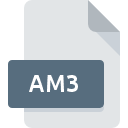
Dateiendung AM3
AutoPlay Menu Studio Ver.3 Data
-
DeveloperIndigo Rose Corporation
-
Category
-
Popularität0 ( votes)
Was ist AM3-Datei?
AM3 ist eine Dateiendung, die häufig mit AutoPlay Menu Studio Ver.3 Data -Dateien verknüpft ist. Das Format AutoPlay Menu Studio Ver.3 Data wurde von Indigo Rose Corporation entwickelt. Dateien mit der Endung AM3 können von Programmen verwendet werden, die für die Plattform vertrieben werden. Dateien mit der Dateiendung AM3 werden als Andere Dateien-Dateien kategorisiert. Die Andere Dateien -Untergruppe umfasst 6033 verschiedene Dateiformate. Die für die Verwaltung von AM3-Dateien empfohlene Software ist AutoPlay Media Studio. Die Software AutoPlay Media Studio wurde von Indigo Rose Corporation entwickelt, und auf der offiziellen Website finden Sie möglicherweise weitere Informationen zu AM3-Dateien oder zum Softwareprogramm AutoPlay Media Studio.
Programme die die Dateieendung AM3 unterstützen
AM3-Dateien können auf allen Systemplattformen, auch auf Mobilgeräten, gefunden werden. Es gibt jedoch keine Garantie, dass diese Dateien jeweils ordnungsgemäß unterstützt werden.
Wie soll ich die AM3 Datei öffnen?
Probleme beim Zugriff auf AM3 können verschiedene Ursachen haben. Was wichtig ist, können alle allgemeinen Probleme im Zusammenhang mit Dateien mit der Dateiendung AM3 von den Benutzern selbst gelöst werden. Der Prozess ist schnell und erfordert keinen IT-Experten. Wir haben für Sie eine Liste erstellt, die Ihnen bei der Lösung der Probleme mit AM3-Dateien hilft.
Schritt 1. Installieren Sie die Software AutoPlay Media Studio
 Der häufigste Grund für solche Probleme ist das Fehlen geeigneter Anwendungen, die die auf dem System installierten AM3-Dateien unterstützen. Die Lösung für dieses Problem ist sehr einfach. Laden Sie AutoPlay Media Studio herunter und installieren Sie es auf Ihrem Gerät. Oben auf der Seite befindet sich eine Liste mit allen Programmen, die nach den unterstützten Betriebssystemen gruppiert sind. Wenn Sie das Installationsprogramm AutoPlay Media Studio auf sicherste Weise herunterladen möchten, empfehlen wir Ihnen, die Website Indigo Rose Corporation zu besuchen und von deren offiziellen Repositorys herunterzuladen.
Der häufigste Grund für solche Probleme ist das Fehlen geeigneter Anwendungen, die die auf dem System installierten AM3-Dateien unterstützen. Die Lösung für dieses Problem ist sehr einfach. Laden Sie AutoPlay Media Studio herunter und installieren Sie es auf Ihrem Gerät. Oben auf der Seite befindet sich eine Liste mit allen Programmen, die nach den unterstützten Betriebssystemen gruppiert sind. Wenn Sie das Installationsprogramm AutoPlay Media Studio auf sicherste Weise herunterladen möchten, empfehlen wir Ihnen, die Website Indigo Rose Corporation zu besuchen und von deren offiziellen Repositorys herunterzuladen.
Schritt 2. Überprüfen Sie die Version von AutoPlay Media Studio und aktualisieren Sie sie bei Bedarf
 Wenn die Probleme beim Öffnen von AM3-Dateien auch nach der Installation von AutoPlay Media Studio bestehen bleiben, ist die Software möglicherweise veraltet. Überprüfen Sie auf der Website des Entwicklers, ob eine neuere Version von AutoPlay Media Studio verfügbar ist. Es kann auch vorkommen, dass Software-Ersteller durch Aktualisieren ihrer Anwendungen die Kompatibilität mit anderen, neueren Dateiformaten hinzufügen. Wenn Sie eine ältere Version von AutoPlay Media Studio installiert haben, wird das AM3 -Format möglicherweise nicht unterstützt. Alle Dateiformate, die von den vorherigen Versionen des angegebenen Programms einwandfrei verarbeitet wurden, sollten auch mit AutoPlay Media Studio geöffnet werden können.
Wenn die Probleme beim Öffnen von AM3-Dateien auch nach der Installation von AutoPlay Media Studio bestehen bleiben, ist die Software möglicherweise veraltet. Überprüfen Sie auf der Website des Entwicklers, ob eine neuere Version von AutoPlay Media Studio verfügbar ist. Es kann auch vorkommen, dass Software-Ersteller durch Aktualisieren ihrer Anwendungen die Kompatibilität mit anderen, neueren Dateiformaten hinzufügen. Wenn Sie eine ältere Version von AutoPlay Media Studio installiert haben, wird das AM3 -Format möglicherweise nicht unterstützt. Alle Dateiformate, die von den vorherigen Versionen des angegebenen Programms einwandfrei verarbeitet wurden, sollten auch mit AutoPlay Media Studio geöffnet werden können.
Schritt 3. Verknüpfen Sie AutoPlay Menu Studio Ver.3 Data -Dateien mit AutoPlay Media Studio.
Stellen Sie nach der Installation von AutoPlay Media Studio (der neuesten Version) sicher, dass es als Standardanwendung zum Öffnen von AM3-Dateien festgelegt ist. Die Methode ist recht einfach und variiert kaum zwischen den Betriebssystemen.

Ändern Sie die Standardanwendung in Windows.
- Wenn Sie mit der rechten Maustaste auf das AM3 klicken, wird ein Menü geöffnet, aus dem Sie die Option auswählen sollten
- Wählen Sie als Nächstes die Option und öffnen Sie dann mit die Liste der verfügbaren Anwendungen
- Wählen Sie schließlich suchen, zeigen Sie auf den Ordner, in dem AutoPlay Media Studio installiert ist, aktivieren Sie das Kontrollkästchen Immer mit diesem Programm AM3-Dateien öffnen und bestätigen Sie Ihre Auswahl, indem Sie auf klicken

Ändern Sie die Standardanwendung in Mac OS.
- Öffnen Sie durch Klicken mit der rechten Maustaste auf die ausgewählte AM3-Datei das Dateimenü und wählen Sie
- Fahren Sie mit dem Abschnitt fort. Wenn es geschlossen ist, klicken Sie auf den Titel, um auf die verfügbaren Optionen zuzugreifen
- Wählen Sie aus der Liste das entsprechende Programm aus und bestätigen Sie mit
- Abschließend wird eine Diese Änderung wird auf alle Dateien mit der Dateiendung. AM3 angewendet. Die Meldung sollte angezeigt werden. Klicken Sie auf die Schaltfläche , um Ihre Auswahl zu bestätigen.
Schritt 4. Stellen Sie sicher, dass die ROZ nicht fehlerhaft ist
Wenn Sie die Anweisungen aus den vorherigen Schritten befolgt haben, das Problem jedoch noch nicht behoben ist, sollten Sie die betreffende ROZ-Datei überprüfen. Probleme beim Öffnen der Datei können aus verschiedenen Gründen auftreten.

1. Stellen Sie sicher, dass die betreffende ROZ nicht mit einem Computervirus infiziert ist
Wenn die Datei infiziert ist, verhindert die in der AM3-Datei enthaltene Malware den Versuch, sie zu öffnen. Scannen Sie die Datei AM3 sowie Ihren Computer nach Malware oder Viren. Wenn die AM3-Datei tatsächlich infiziert ist, befolgen Sie die nachstehenden Anweisungen.
2. Überprüfen Sie, ob die Datei beschädigt oder beschädigt ist
Haben Sie die fragliche AM3-Datei von einer anderen Person erhalten? Bitten Sie ihn / sie, es noch einmal zu senden. Während des Kopiervorgangs der Datei sind möglicherweise Fehler aufgetreten, die die Datei unvollständig oder beschädigt machen. Dies kann die Ursache für Probleme mit der Datei sein. Beim Herunterladen der Datei mit der Endung AM3 aus dem Internet kann ein Fehler auftreten, der zu einer unvollständigen Datei führt. Versuchen Sie erneut, die Datei herunterzuladen.
3. Stellen Sie sicher, dass Sie über die entsprechenden Zugriffsrechte verfügen
Manchmal müssen Benutzer über Administratorrechte verfügen, um auf Dateien zugreifen zu können. Wechseln Sie zu einem Konto, für das Berechtigungen erforderlich sind, und versuchen Sie erneut, die Datei AutoPlay Menu Studio Ver.3 Data zu öffnen.
4. Überprüfen Sie, ob Ihr System die folgenden Anforderungen erfüllt: AutoPlay Media Studio
Wenn das System nicht über ausreichende Ressourcen verfügt, um AM3-Dateien zu öffnen, schließen Sie alle derzeit ausgeführten Anwendungen und versuchen Sie es erneut.
5. Stellen Sie sicher, dass Sie die neuesten Treiber, Systemupdates und Patches installiert haben
Das aktuelle System und die aktuellen Treiber machen Ihren Computer nicht nur sicherer, sondern können auch Probleme mit der Datei AutoPlay Menu Studio Ver.3 Data lösen. Es kann vorkommen, dass die AM3-Dateien mit aktualisierter Software, die einige Systemfehler behebt, ordnungsgemäß funktionieren.
Möchten Sie helfen?
Wenn Sie zusätzliche Informationen bezüglich der Datei AM3 besitzen, würden wir sehr dankbar sein, wenn Sie Ihr Wissen mit den Nutzern unseres Service teilen würden. Nutzen Sie das Formular, dass sich hier befindet, und senden Sie uns Ihre Informationen über die Datei AM3.

 Windows
Windows 
